新自助服务系统用户手册.docx
《新自助服务系统用户手册.docx》由会员分享,可在线阅读,更多相关《新自助服务系统用户手册.docx(33页珍藏版)》请在冰豆网上搜索。
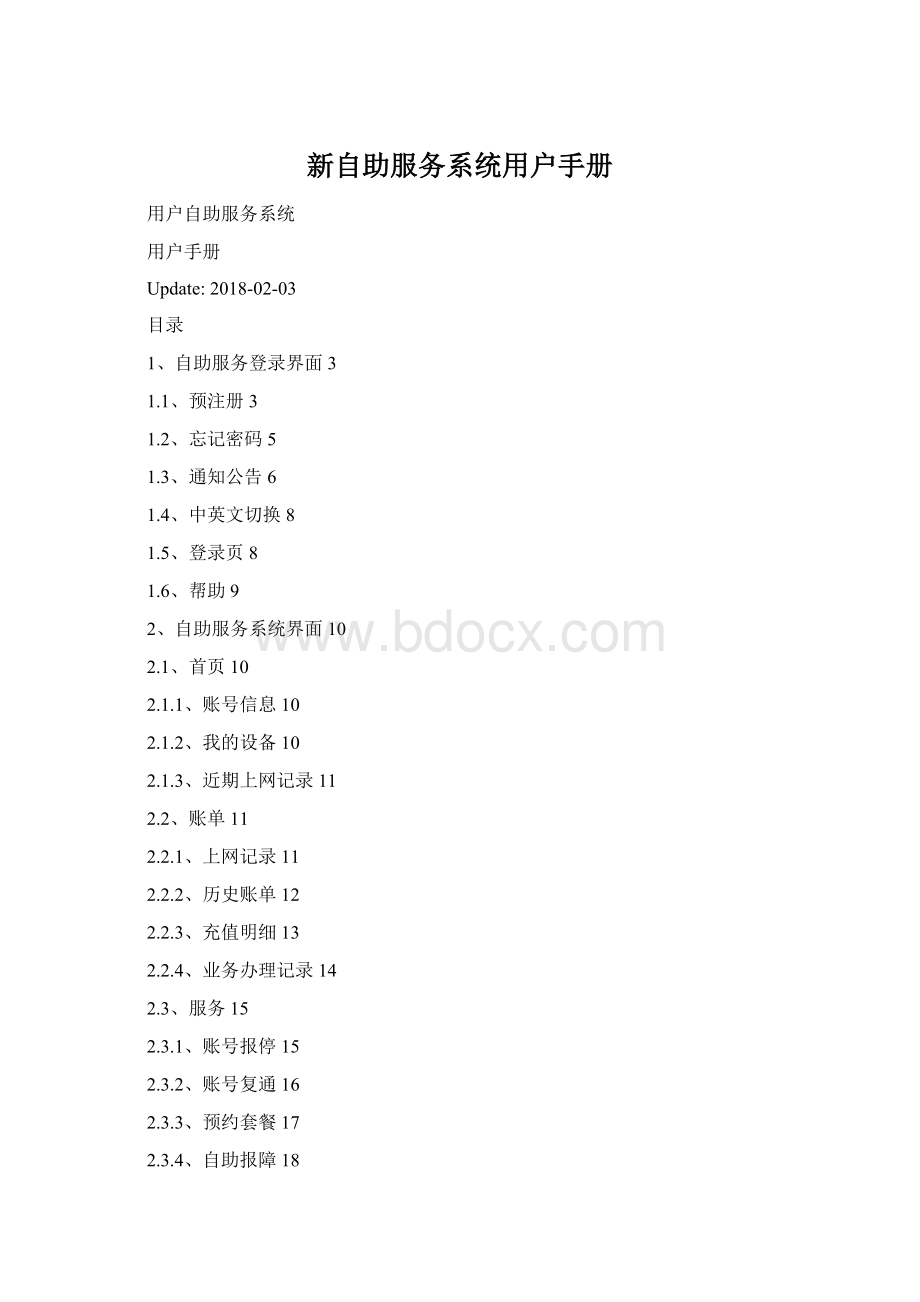
新自助服务系统用户手册
用户自助服务系统
用户手册
Update:
2018-02-03
目录
1、自助服务登录界面3
1.1、预注册3
1.2、忘记密码5
1.3、通知公告6
1.4、中英文切换8
1.5、登录页8
1.6、帮助9
2、自助服务系统界面10
2.1、首页10
2.1.1、账号信息10
2.1.2、我的设备10
2.1.3、近期上网记录11
2.2、账单11
2.2.1、上网记录11
2.2.2、历史账单12
2.2.3、充值明细13
2.2.4、业务办理记录14
2.3、服务15
2.3.1、账号报停15
2.3.2、账号复通16
2.3.3、预约套餐17
2.3.4、自助报障18
2.3.5、消费保护19
2.3.6、我的设备20
2.3.7、资费介绍21
2.3.8、绑定运营商账号22
2.3.9、换购时长/流量包23
2.4、设置24
2.4.1、基本资料24
2.4.2、修改密码25
2.4.3、密码保护26
2.4.4、注销登录26
2.5、账户充值27
3、自适应终端33
3.1、PC33
3.2、移动端34
1、自助服务登录界面
1.中文的显示下:
2.英文的显示:
1.1、预注册
用户可以注册前先填写注册信息,凭注册号到网络中心办理注册业务。
在登录页面点击“预注册”进入预注册页面。
1预注册中文显示:
2.预注册英文显示:
1.点击预注册中文页面显示:
2.点击预注册英文页面显示:
如果账号已存在(包括已存在的账号和预注册中的账号),提交后会有提示(以下有中英文界面提示)。
预注册成功后,记下预注册号,带上身份证、学生证原件或者护照到网络大楼一楼办理开户。
如预注册成功之后,需要自行去绑定密保保护功能,方便以后忘记密码可进行密保重置找回功能(以下为中英文显示)
1.2、忘记密码
用户忘记登录密码时,可通过该功能重置新的登录密码,填写账号后在登录页面点击“忘记密码”
重置新的登录密码中英文显示如下:
通过密保重置密码需要在用户资料写上绑定正确的问题,点击后系统会跳转到该密保重置密码,以下为中英显示:
1.3、通知公告
这是一些我校临时发布一些新消息。
1.4、登录页
点击“登录页”,即可跳转至用户登录界面(中英文界面如下)
1.5、使用帮助
查看用户使用说明,点击自服务页面右上角的“使用帮助”,如需返回登录页面,请点击右上角的登录页
2、自助服务系统界面
2.1、首页
2.1.1、账号信息
可查看用户账号、用户名、当前套餐、当前余额、状态、防伪信息、已用流量、可用流量、消费保护、计费周期这几项信息。
2.1.2、我的设备
可查看用户实时在线的上线时间、IP地址、MAC信息、使用时长、使用流量、主机名、终端类型(使用时长和使用流量根据实时变化而变化),点击“注销”可强制用户下线
2.1.3、近期上网记录
可查看用户近期上网的详细记录
2.2、账单
2.2.1、上网记录
能根据自定义时间查询该账号的上网记录(可以导出Execl表格显示)
2.2.2、历史账单
根据年份查询历史账单(可以导出Execl表格显示)
2.2.3、充值明细
根据自定义时间查询用户充值记录(可以导出Execl表格显示)
2.2.4、业务办理记录
根据自定义时间查看用户办理过的操作
2.3、服务
可进行如下界面中的各项操作:
2.3.1、账号报停
查看用户当前状态、套餐、计费方式,报停记录,当用户状态为正常时,点击“报停”可手动停机
在报停记录里,查看以往报停的记录
2.3.2、账号复通
查看用户当前状态、套餐、计费方式,报停记录,当用户状态为停机时,点击“复通”可手动复通
在复通记录里,查看以往复通的记录
2.3.3、预约套餐
提前预约选择用户下个月将要使用的新套餐
1)如果您想下个计费周期使用不同于当前周期的计费套餐,请选择新的计费套餐类型。
2)新的计费套餐将在下次系统结算时自动生效并按新套餐扣取月租。
3)您可以多次预约套餐,系统将以最后一次预约操作为准进行处理。
预约套餐日志,可以查看预约套餐的记录
2.3.4、自助报障
通过此链接,可进入我校校园网的网上报修系统,可进行网上报修。
2.3.5、消费保护
设置当套餐月金额消费上限。
如消费金额超出设置的上限数,则强制离线,再次登录提示已超支。
2.3.6、我的设备
此处显示了该账号在连接无线校园网(无线信号标识为GXU-WLAN)时,自动使用的限时自动登录认证功能所绑定的终端,以及由管理员根据特殊的管理需要所绑定的终端。
通过限时自动登录认证功能所绑定的终端,用户可进行解除绑定操作,从而让另外的移动终端进行限时自动登录认证;但由系统管理员所绑定的用户终端,用户不能进行解除绑定操作。
2.3.7、资费介绍
以下中英文显示:
2.3.8、绑定运营商账号
此功能暂未开通。
2.3.9、换购时长/流量包
此功能暂未开通。
2.4、设置
以下中英文显示:
2.4.1、基本资料
查询本人基本资料
2.4.2、修改密码
1)用户自己修改账号密码,点击页面的顶栏的设置就会跳转如下:
点击进入就可以进行修改账号密码
2.4.3、注销登录
注销账号并退出自助服务系统(以下为中英文显示)
2.5、账户充值
1)点击自服务首页“注销登录”上方的的账号充值,可直接进入在线充值界面
点击这个界面的账号充值会直接跳转到支付页面如下:
-----------------------------------------------------------------------------------------------------------------
2)如果选中点击自服务首页“设置”页旁边的“账号充值”会跳转如下:
点击用户想要的进行的第三方支付图标,跳转至相应的支付页面
3)点击在线充值记录,可查看用户以往充值记录
3、通过移动终端访问自服务网站
本自服务系统自适应不同移动终端,中英文显示如下:
点击右上角的三条横线按钮触发右侧出来边框功能,即可进行账单、服务、设置、账户充值等功能,方法同上。